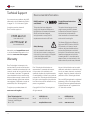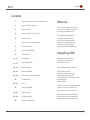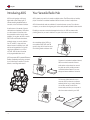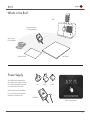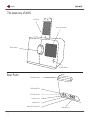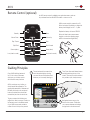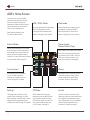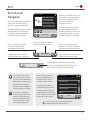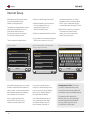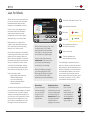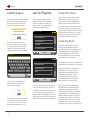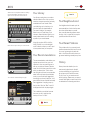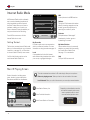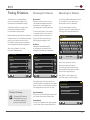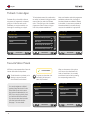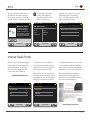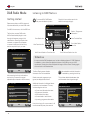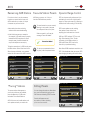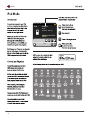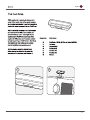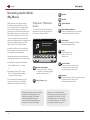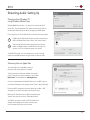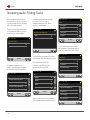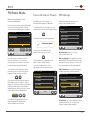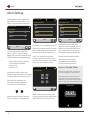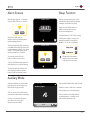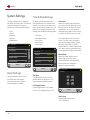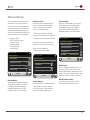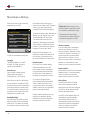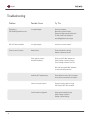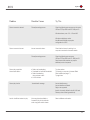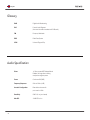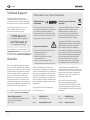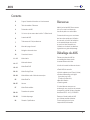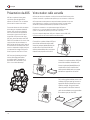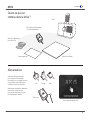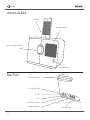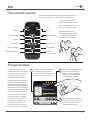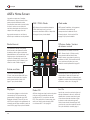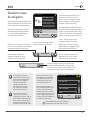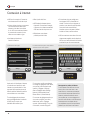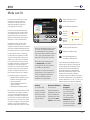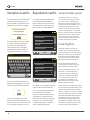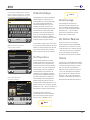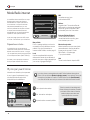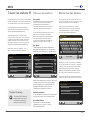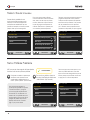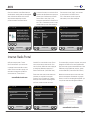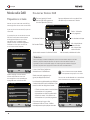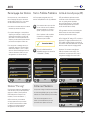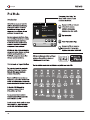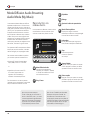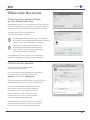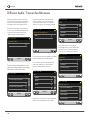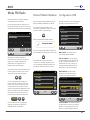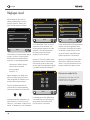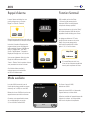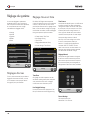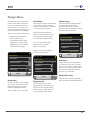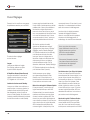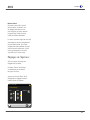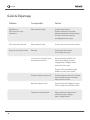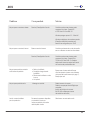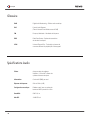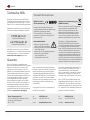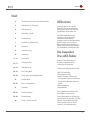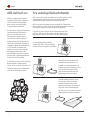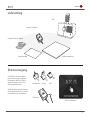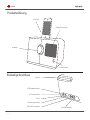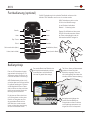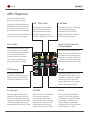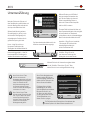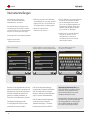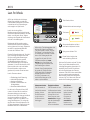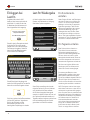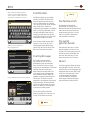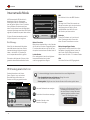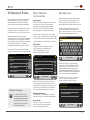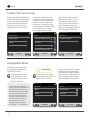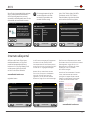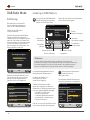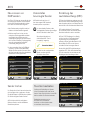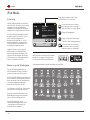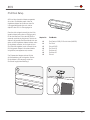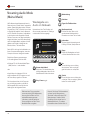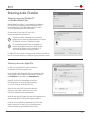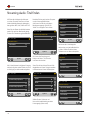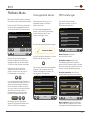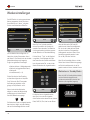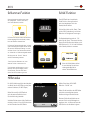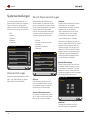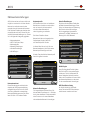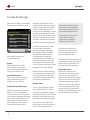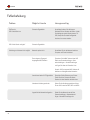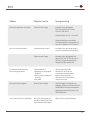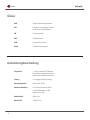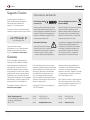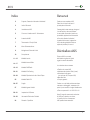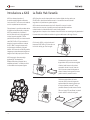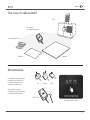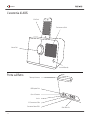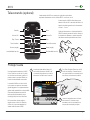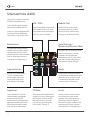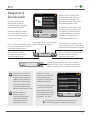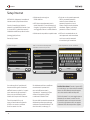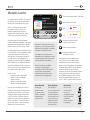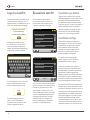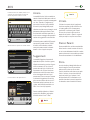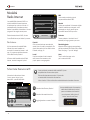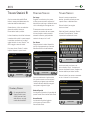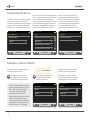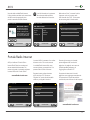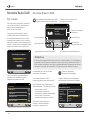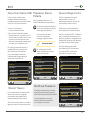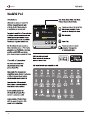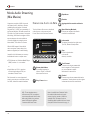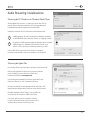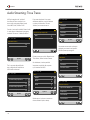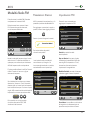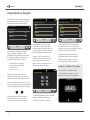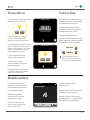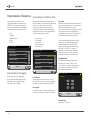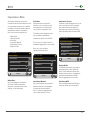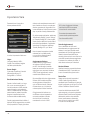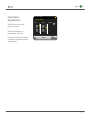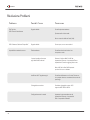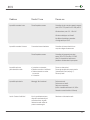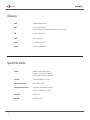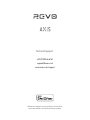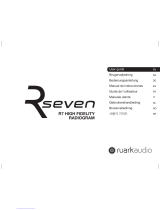Revo Axis Le manuel du propriétaire
- Catégorie
- Radios
- Taper
- Le manuel du propriétaire

Owner’s Guide
v1.0
English
Deutsch
Italiano
Français
La page est en cours de chargement...
La page est en cours de chargement...
La page est en cours de chargement...
La page est en cours de chargement...
La page est en cours de chargement...
La page est en cours de chargement...
La page est en cours de chargement...
La page est en cours de chargement...
La page est en cours de chargement...
La page est en cours de chargement...
La page est en cours de chargement...
La page est en cours de chargement...
La page est en cours de chargement...
La page est en cours de chargement...
La page est en cours de chargement...
La page est en cours de chargement...
La page est en cours de chargement...
La page est en cours de chargement...
La page est en cours de chargement...
La page est en cours de chargement...
La page est en cours de chargement...
La page est en cours de chargement...
La page est en cours de chargement...
La page est en cours de chargement...
La page est en cours de chargement...
La page est en cours de chargement...
La page est en cours de chargement...
La page est en cours de chargement...
La page est en cours de chargement...
La page est en cours de chargement...
La page est en cours de chargement...
La page est en cours de chargement...
La page est en cours de chargement...

Manuel de l’utilisateur
v1.0
Français

22
Français
Si vous avez des problèmes lors de
l’utilisation de AXiS, nous vous prions de
consulter la section « Guide de dépannage »
aux pages 32-33 de ce manuel d’utilisation.
Si les problèmes persistent, nous vous
prions d’appeler le service support
technique aux numéros suivants :
Technical Support
01555 66 61 61
si vous appeler depuis l’Angleterre
+44 1555 66 61 61
si vous appelez de l’étranger
Si vous préférez vous pouvez envoyer un mail
à [email protected] ou bien vous pouvez
consulter la section « guide de dépannage » sur
notre site internet : www.revo.co.uk/support
Garantie
Revo Technologies Ltd garantit à l’acheteur
que ce produit ne présentera pas de défauts
de pièces ou de fabrication en cas d’utilisation
normale pendant une période de une année
à partir de la date de l’achat. Cette garantie
couvre les ruptures dues aux défauts de
fabrication et ne s’applique pas en cas de
dommages accidentels, d’usage et rupture
générale, de négligence lors de l’utilisation, de
modications ou réparations sans autorisation
de la part de REVO Technologies Ltd.
Pour enregistrer votre achat, nous vous prions
de consulter : www.revo.co.uk/register
Revo Technologies Ltd
The Inox Building, Caldwellside, Lanark
Scotland, United Kingdom
ML11 7SR
Copyright 2010 Revo technologies Ltd.
Tous droits réservés.
Instructions pour l’élimination
du produit
Ce symbole, indiqué aussi sur le produit,
signie que AXiS est classié comme
dispositif électrique ou électronique
et pour cela il ne doit par être éliminer
avec les autres articles ménagers ou les
autre déchets à la n de son usage.
La directive (2002/96/EC) sur les déchets
d’équipements électriques et électroniques
(WEEE) a été conçue pour le recyclage
des produits en utilisant les meilleures
techniques de récupération et de recyclage
pour minimiser l’impact sur l’environnement,
traiter toutes les substances dangereuses
et éviter l’augmentation des décharges.
Pour plus d’informations, nous vous
prions de contacter votre autorité locale
ou le détaillant où l’article a été acheter.
Informations sur l’environnement
RoHS Compliance
and CE Mark
Cet article a été conçu pour être conforme
aux directives internationales sur la Restriction
de l’utilisation de certaines substances
dangereuses (RoHs) et a été projeté et testé
pour être conforme aux exigences de l’Union
Européenne et indiquer la marque CE.
Instructions de Sécurité
• ne pas utiliser cette radio près de l’eau.
• ne pas enlever les vis ou
les parties du boîtier
• utiliser exclusivement le système
d’alimentation fourni
• éviter que de petits objets et des
liquides puissent entrer dans le produit
fax 01555 66 33 44
int. fax +44 1555 66 33 44
website www.revo.co.uk
tel. 01555 66 61 61
int. tel. +44 1555 66 61 61
email [email protected]
Revo et AXiS sont des marques ou
des marques enregistrées par REVO
Technologies Ltd IPod et IPhone sont des
marques enregistrées par Apple Computer
Ltd., enregistrées aux Etats Unis et dans les
autres pays.
Aucune partie de ce manuel peut être
copiée, distribuée, transmise ou retranscrite
sous aucune forme et au moyen de supports
électroniques, mécaniques, magnétiques,
manuels ou autres, sans l’autorisation de
REVO Technologies Ltd.
REVO Technologies Ltd. ne fait aucune
représentation ou garanties sans respecter le
contenu de cette publication, et rejette spéci-
quement toutes garanties contre les vices
cachés ou les aptitudes à un usage particu-
lier. REVO Technologies Ltd. se réserve le
droit de modier ce manuel d’utilisation sans
aucune notication préalable à personnes ou
organisations.

33
Français
Contents
2
3
4
5
6
7
8
9
10
11 – 13
14 – 17
18 – 19
20 – 21
22 – 24
25
26 – 27
27
28 – 31
32 – 33
34
Support, Garantie et information sur l’environnement
Table des matières / Bienvenue
Présentation de AXiS
Qu’ est-ce qui est contenu dans la boîte ? / Câbles fournis
Anatomie de AXiS
Télécommande / Principes directeurs
Menu de la page d’accueil
Navigation de second niveau
Connexion à internet
Mode Last.fm
Mode radio internet
Mode Radio DAB
Mode Docking iPhone
Mode diffusion audio / Mode écoute musique
Mode Radio Fm
Alarmes
Mode Entrée auxiliaire
Paramètres du système
Guide de dépannage
Glossaire / Spécications
Bienvenue
Merci d’avoir acheté AXiS. Nous sommes
sûrs qu’il va vous fournir beaucoup
d’année de plaisir et un service able..
Ce manuel a été conçu pour vous donner
des instructions rapides pour l’utilisation
de votre radio, vous offrir des indications
sur les caractéristiques de ce produit
et vous fournir des informations sur
l’utilisation, sur la sécurité, les détails sur
la garantie et une guide de dépannage.
Déballage de AXiS
Enlevez avec précaution AXiS de
son emballage et enlevez ensuite
les autres éléments de la boîte.
La boîte doit contenir les éléments suivants :
• Radio AXiS à écran tactile
• Kit dock adaptateur pour iPhone (6 pièces)
• Système d’alimentation multi-région
(avec prises pour la GB,
l’Europe et les Etats Unis)
• Manuel d’utilisation
• Carte de garantie
Si un des éléments manque ou est
endommagé, nous vous prions de contacter
le magasin où a été fait l’achat ou d’appeler
directement REVO : +44 (0) 1555666161
Remarque : Gardez la boîte de AXiS
pour d’autres possibles utilisations.
C’est le système le plus sûr pour
transporter AXiS si nécessaire.

44
Français
Présentation de AXiS
AXiS est un système à l’avant-garde,
multi-format, ayant les capacités de
diffusion en internet Wi-Fi et une interface
à écran tactile innovante et en couleur.
Comme des dizaines de millier de stations
radio internet et de podcasts (baladodif-
fusions), AXiS vous donne la possibilité
d’avoir un accès direct aux propositions
de musique en ligne du service Last.fm
si disponible. Vous pouvez aussi utiliser
AXiS pour recevoir les stations radio DAB,
DAB+ et FM, transférer en ux continu votre
musique à partir de votre ordinateur ou
MAC, écouter des chiers audio à l’aide de
sources externes via entrée auxiliaire. AXiS
a aussi un emplacement intégré (dock) pour
vous permettre de charger et écouter les
chiers à partir de votre iPod ou iPhone..
AXiS incorpore l’excellente technologie
de haut-parleur Balanced Radiator
sous licence de NXT, alimenté par un
amplicateur de 8 watt classe D, pour
fournir un son stéréo fantastique.
Sur le même système wireless comme votre
ordinateur, AXiS peut aussi agir comme un
appareil de diffusion à distance pour votre
collection musicale. Vous pouvez aussi
utiliser le portail Frontier Silicon internet à
partir de votre ordinateur pour personnaliser
les contenus reçus par votre AXiS.
Connecté à un système wireless, AXiS peut
recevoir des centaines de stations radio
internet et podcasts (baladodiffusions) du
monde entier, et fournir aussi bien des
stations personnalisées selon vos propres
évaluations et propositions via Last.fm.
Connecté à un système wireless, AXiS peut
recevoir des centaines de stations radio
internet et podcasts (baladodiffusions) du
monde entier, et fournir aussi bien des
stations personnalisées selon vos propres
évaluations et propositions via Last.fm.
Votre station radio versatile
AXiS est très utile comme récepteur numérique, fonctionnalité iPod/iPhone et entrée
auxiliaire. Connecté à un système wirless quelconque, c’est le moment où AXiS brille…
AXiS recherchera automatiquement les dispositifs wireless disponibles où que vous
soyez. Même sans un ordinateur, vous pourrez avoir accès à une vaste gamme
de stations et podcasts (baladodiffusions) disponibles via radio internet..
En ajoutant un ordinateur ou un système de stockage, AXiS peut en
diffuser le son , en vous permettant d’accéder à votre collection musicale
à partir d’un emplacement quelconque chez vous ou au travail.
Comme un dispositif indépendant, AXiS est un récepteur complet DAB, DAB+
et FM, aussi bien avec sa fonctionnalité iPhone et alarme/réveil.

55
Français
Qu’est-ce qui est
contenu dans la boîte ?
AXiS
Carte de garantie Manuel d’utilisation
PSU Système d’alimentation
(+3 prises adaptateurs)
Série de 6 adaptateurs
pour dock iPod
UK Europe
Ecran de démarrage de AXiS
USA
Alimentation
PSU Corpo
Votre radio AXiS est alimentée
par un système d’alimentation
multi-régions, ce qui signie que vous
pouvez utiliser votre radio dans de
nombreux pays du monde entier.
Sélectionnez simplement l’adaptateur
correct pour le pays de votre
choix, et branchez-le au corps du
bloc d’alimentation secteur.

66
Français
Allumage/Standby
Rear Ports
Antenne télescopique
Port mise a jour USB
Prise DC
Aux in
3.5 Connexion écouteurs
Connexion Stéréo RCA
Sortie video iPod
Antomie de AXiS
Dock iPod
Colour Touchscreen
Bouton de réglage du volume
De réserve
Saut en arrière
Petit somme (alarme)
Volume vers le bas
Jeu/pause
Amour (mode de Last.fm)
Muet
Saut en avant
Sommeil (alarme)
Volume vers le haut
Arrêt
Interdiction
(mode de Last.fm)

77
Français
Digital Digits
Touchstar
Kontrol
User’s Recommended Radio
1:24/4.31
Last.fm
15:27 12 Oct 2009
Horloge, Date, Alarme et état du réseau
sont afchés dans la partie haute
de l’écran et ne sont pas activables
tactilement, mais vous fournissent
un sommaire rapide et pratique.
La partie centrale de l’écran présente
les informations principales et vous
montre les menus et les informations sur
ce que vous êtes en train d’écouter.
Le menu de navigation occupe la partie
du bas de l’écran. Ce menu vous permet
d’avoir accès aux fonctions et aux
réglages et de retourner au menu
La télécommande de AXiS est
alimentée par une batterie au lithium
à 3v. Cette batterie devrait avoir une
durée de 1 à 2 ans selon l’usage..
Remplacez la batterie avec un
nouvelle batterie au lithium CR2025,
si vous remarquez que les touches
ne fonctionnent plus correctement
Télécommande (optional)
Principes directeurs
Une des caractéristiques de haute
dénition de AXiS est son écran tactile
couleur de 3.5 pouces qui vous met
en contact direct avec toutes les
nombreuses fonctions de la radio.
L’utilisation de AXiS est très intuitive et
c’est pour cela que peu d’explications
sufsent. La représentation graphique
des fonctions et la possibilité de toucher
directement les mots et les touches pour
les activer deviendra absolument naturel
après quelques minutes d’utilisation.
Pour vous permettre de commencer,
les pages suivantes vous fournirons
un sommaire de ce que vous allez voir
dans les différentes partie de votre
écran AXiS et vous fournirons les
indications pour pouvoir vous orienter
correctement et trouver votre parcours
2
3
1
De réserve
Saut en arrière
Petit somme (alarme)
Volume vers le bas
Jeu/pause
Amour (mode de Last.fm)
Muet
Saut en avant
Sommeil (alarme)
Volume vers le haut
Arrêt
Interdiction
(mode de Last.fm)
Une télécommande AXiS est disponible en tant qu’accessoire optionnel;
celle-ci peut être achetée sur le site Web REVO – www.revo.co.uk

88
Français
AXiS’s Home Screen
Le premier contact avec l’interface
AXiS sera avec l’écran d’accueil. Nous
pensons que les différents modes
s’expliqueront tous seuls et seront faciles
à trouver, mais nous vous offrons ici
une brève description des fonctions de
chaque icône de la page d’accueil.
Appuyez doucement sur une icône et
relâchez pour accéder au mode pertinent..
Radio Internet
Le mode radio internet vous permet
d’avoir accès à des dizaines de millier
de stations radio en ligne et podcasts
(baladodiffusions) du monde entier. Aussi
longtemps que vous disposez d’une
connexion à bande large, vous n’aurez
même pas besoin d’un ordinateur pour
utiliser ce mode. Détails à page 14.
Entrée auxiliaire
Grâce à un câble standard de
3.5mm, vous pouvez utiliser AXiS pour
écouter les sons à partir de n’importe
quelle source externe choisie. Voir
page 27 pour plus de détails..
Radio FM
AXiS est chargé avec des fonctions de pointe
et donne aussi la possibilité de recevoir
les diffusions FM, y compris les données
RDS. Très pratique si vous emmenez votre
radio hors de la zone de réception DAB
ou du réseau Wi-Fi. Voir à page 25.
Last.fm
Last.fm est un service musical en ligne qui
aide les utilisateurs à découvrir, écouter et
classier des morceaux musicaux à partir
d’une énorme base de données en ligne
touchant tous les styles et les genres.
Grâce à votre réseau à bande large, AXiS
vous fournira un accès complet au service.
Pour plus de détails, consulter page 11.
Réglages
Le menu des réglages vous fournit des
commandes qui vous permettent de
personnaliser le réglage de votre AXiS.
Réglages du réseau, niveau EQ du son,
mise à jour du logiciel et les préférences de
minutage peuvent être contrôlés à partir de
ce menu.Voir page 28 pour plus de détails
Alarmes
Les alarmes di AXiS vous permettent de
vous réveiller à l’aide de n’importe quel
mode audio ou sonnerie. Les alarmes sont
réglables en relation à des dates spéciques,
récurrence, volume, etc. Voir page 26.
DAB / DAB+ Radio
AXiS dispose d’une excellente réception
DAB et a été testé pour fournir une
couverture de diffusion DAB+ si disponible.
Voir page 18 pour plus de détails.
iPod mode
AXiS permet l’installation, le chargement,
le contrôle et la reproduction de
presque tous les modèles de iPod e
iPhone de Apple. Voir la section iPod
à page 20 pour plus de détails..
Diffusion Audio / Lecteur
de réseau musical
Le mode lecteur de réseau musical de
AXiS « Stream Audio » (Diffusion audio)
vous permet de diffuser des chiers
audio à travers votre réseau à partir d’un
ordinateur ou MAC. Cela transforme AXiS
en un système multi-pièce pour votre
collection musical présente.Voir page 22.

99
Français
Fermer – Cliquez pour retourner à la
page d’accueil de l’écran et arrêter
la reproduction du mode courant.
Après avoir cliqué sur une option présente dans la
page d’accueil de l’écran pour accéder à un mode,
la mise en page de l’écran changera lentement.
Même si les modes semblent uniques et
dépendants des information présentées,
il y a de nombreuses caractéristiques
en commun dans le système.
Deuxième niveau
de navigation
Dans n’importe quel mode d’AXiS, vous
remarquerez qu’au bas de l’écran se
trouvent une ou deux rangées de touches
menu contextuelles. Ce sont vos moyens
principaux d’interaction avec AXiS.
La rangée inférieure reste afchée dans tous
les modes et permet de naviguer au niveau du
système ; vous pourrez ainsi revenir à l’écran
d’accueil en tout moment, ou faire apparaître
un menu contextuel pour votre mode actuel.
Si vous appuyez sur la touche
« Page d’accueil » (Home), le mode
courant continuera la reproduction
jusqu’à ce que vous choisissiez
une source audio alternative.
Cela signie que vous pouvez
régler l’alarme AXiS ou changer
votre système de conguration
sans interrompre votre écoute.
Page d’accueil - Cliquez pour retourner sur
l’écran du menu principal tout en maintenant
la reproduction audio du mode courant.
Menu contextuel - Cliquez pour
visualiser et congurer les options
d’utilisation pour le mode courant.
Quand vous naviguez à travers un sous-menu avec
un contexte spécique, la touche « Fermer » (Close)
se transformera en « Déler en arrière » (Back), et vous
permettra de retourner à l’écran vu précédemment..
Volume – Cliquez pour avoir accès
au réglage du volume / Ecran muet
(Mute screen). Il y a aussi une touche
traditionnelle pour le réglage du volume
dans la partie haute de votre AXiS.
Le nom du mode courant est afché au
centre de la barre du menu du bas.
Internet Radio
15:27 12 Oct 2009
BBC Radio 6 Music
Rock/Alternative/Variety
London United Kingdom
The BBC’s new digital radio
network featuring a rich music
mix of breaking talent, classic
artists and live performances
Internet Radio
Une petite èche près d’un point indique que
d’autres options sont associées à ce point.
Quand vous entrez dans un menu
de navigation, les choix disponibles
seront afchés sous forme de liste.
Il suft d’appuyer sur une option
de la liste pour la sélectionner.
En cas de listes très longues, une
barre de délement appariera à droite
de l’écran. Utilisez les touches de
délement vers le haut et vers le bas,
pour faire déler la liste peu à la foi sur
l’écran, ou appuyez sur une partie de
l’arrière-plan de la barre de délement
pour sauter d’un point à l’autre.
15:27 12 Oct 2009
Your Loved Tracks
Your Neighbourhood
Your Recent Stations
History
Last.fm
Si vous appuyez sur la touche
« Page d’accueil » (Home), vous
remarquerez qu’une touche « Déler en
arrière » (Back) appariera dans l’angle
en bas à droite du menu principal - Si
vous appuyez sur cette touche, vous
retournerez au mode d’écoute courant.

1010
Français
Connexion à internet
• AXiS rend la connexion à l’Internet via
votre réseau sans l local très simple.
• La façon la plus simple pour commencer
c’est d’entrer dans le réseau radio
ethernet ou bien dans le mode last.
fm où AXiS vous emmènera à travers
le processus de connexion à votre
réseau en vous mettant en ligne.
• Les étapes principales son
illustrées ci-dessous:
Sauvegarder les proles du Réseau:
Si vous déplacez votre AXiS dans un autre
endroit, quand vous entrez dans un des
modes internet, il recherchera automatique-
ment les réseaux disponibles.Seulement les
réseaux à portée seront afchés mais ne
vous inquiétez pas, vos vieux réglages sont
sauvés en toute sécurité et vous allez retrouver
automatiquement votre réseau dès que
vous déplacerez votre AXiS à l’emplacement
précédent.your AXiS back to that location.
• Sélectionner votre région Les réseaux wireless à portée seront afchés.
Sélectionnez votre réseau préféré.
Introduisez votre mot de passe pour le réseau et cliquez sur « Conrmer ».
00:00
USA
Canada
Most of Europe
Fr ance
Settings
Select WLAN Region
00:00
My Network
<Rescan>
<Wired Network>
Manual Settings
Settings
Network Wizard
Settings
|
Network key:
Q W E R T Y U I O
A S D F G H J K L
Z X C V
123
Confirm
B N M .
P
Connecting...
Après avoir suivi les étapes ci-dessus,
vous devriez avoir accès à la radio
internet et aux modes Last.fm. Vous
avez aussi fait le premier pas vers la
diffusion audio en wireless à partir de
votre ordinateur sur votre réseau.
Tous les réglages de votre réseau
seront sauvegardés dans la mémoire
di AXiS jusqu’à ce que vous
déciderez de les mettre à jour.
Scanning...
• Wlan à partir de la liste..
• AXiS balaye les réseaux automa-
tiquement. Comme dans l’exemple
ci-dessous, tout réseau accessible à
AXiS sera mentionné par son nom.
• Sélectionnez votre réseau
préféré à partir de la liste.
•
Si votre réseau n’est pas protégé par un
mot de passe, AXiS s’y connectera tout
de suite. Si vous avez un mot de passe de
protection, vous devrez être prêt à introduire
votre code d’accès comme indiqué.
Introduisez votre mot de passe en utilisant
le clavier sur l’écran, ensuite conrmez.
• AXiS se connectera a votre réseau. Votre mot
de passe sera enregistré dans la mémoire de
AXiS et vous n’aurez plus besoin de l’introduire
toutes les fois que vous vous reconnectez.
Si vous voulez contrôler manuellement
ou changer les réglages de votre réseau,
vous pouvez le faire en sélectionnant
la section « Réglages » (Settings).
Allez sur Réglages réseau (Settings
Network) et ensuite sélectionnez «
Réseau Wizard » (Wizard Network).
Si vous avez des réglages avancés que
vous voulez congurer vous-même,
sélectionnez l’option « Réglages
manuels » (Manuel settings) . Pour plus
d’information, consulter la page 30.

1111
Français
Mode Last.fm
Le mode Last.fm de AXiS est un moyen
puissant et amusant pour découvrir
la musique et créer des stations de
radio personnalisées qui répondent
à vos exigences du moments.
Lst.fm est une des grandes ressources
de musique en ligne du monde et utilise
une interface simple pour trouver et lire
facilement des chiers musicaux en les
sélectionnant par artistes, genre, plaque
descriptive, ou communauté d’entrée.
Les stations de radio que vous créez
correspondront à vos goûts , seront
originales à chaque fois, et seront choisies à
partir de la croissante bibliothèque de Last.
fm contenant plus de 5 million de morceaux..
Un des points clé c’est le « Scrobbling » :
une technologie qui apprend à connaître
vos goûts musicaux dans le temps en se
basant sur la musique que vous écoutez
et sur les données que vous fournissez,
en essayant d’améliorer constamment les
propositions qui vous sont offertes. En
mode Last.fm, votre AXiS recherchera les
données, construira un prole unique de
l’auditeur qui deviendra de plus en plus
précis à chaque fois que vous l’utiliserez.
Les services de Last.fm comprennent :
• Qualité élevée de la diffusion du son
• Stations de radio personnelles
• Votre propre prole
• Créer et partager des listes de
chiers musicaux
• Bibliothèque médiatique gratuite
Pour utiliser le service de Last.fm sur AXiS,
il faudra verser une charge d’inscription
d’un mois, mais en terme de valeur pour
votre argent, il est difcile d’imaginer de
pouvoir trouver un meilleur accès à autant
de musique à un prix si exigu. Pour moins
du coût d’un magazine, vous pouvez avoir
pendant 1 mois un accès illimité à une
vaste gamme de services Last.fm en ligne.
Abonnés
Si vous êtes déjà
abonnés a Last.fm,
vous pouvez utiliser
AXiS pour accéder
tout de suite a votre
compte existant.
Nouveaux utilisateurs
Si vous n’avez
jamais utilisé Last.fm
auparavant, nous vous
prions d’utiliser votre
ordinateur pour visiter
le site internet www.
last.fm et vous inscrire.
Remarque : si l’action de recherche
est en marche, vos morceaux lus sur
UPnP (voir page 22) contribueront
aussi à votre prole Last.fm et
amélioreront vos propositions.
Utilisateurs
enregistrés
Si vous disposez déjà
d’un compte Last.fm
mais vous ne posséder
pas un abonnement,
vous devez accéder à
www.last.fm avec votre
ordinateur et suivre les
instructions pour mettre
à niveau votre compte.
Love it
Ban it
15:27 12 Oct 2009
Digital Digits
Touchstar
Kontrol
User’s Recommended Radio
1:24/4.31
Last.fm
Activer la recherche (Scrobbling) et chaque
morceau que vous écoutez sur le mode Last.
fm sera enregistré pour les référence futures
Nous vous recommandons de maintenir la
recherche(Scrobbling), car elle améliore les
aspects des propositions du service. Si vous
choisissez de ne pas activer la recherche
(scrobbling), toutes les modalités vont continuer à
fonctionner régulièrement et si vous choisissez un
morceau quelconque sur « Love » ou « Ban », vos
sélections seront tout de même sauvegardées.
Entrer dans votre compte en ligne
sur www.last.fm pour afcher
votre histoire et vos choix musicaux
ou modier vos paramètres.
Quand un morceau est en lecture, cliquez
sur « Love » pour ajouter le morceau à
votre bibliothèque et trouver d’autres
musiques et artistes similaires. Cliquez sur
« Ban » pour quitter le morceau et vous
assurer qu’il ne sera plus lu à nouveau.
Interrompre la reproduction et retourner
au menu principal de Last.fm
Passer au morceau suivant
Track Ban
(bannir le
morceau)
Titre du morceau, nom de
l’artiste, titre de l’album
Cette icône indique que le
“scrabbling “ audio est actif.
Voir informations techniques
Love track
(Morceau
apprécié)

1212
Français
Reproduction Last.fm
Il y a de nombreuses sortes de diffusions
et de stations de radio disponibles sur
Last.fm. Quand vous vous inscrivez pour
la première fois sur le mode Last.fm, une
liste de 8 options vous sera présentées.
Inscription à Last.fm
Si nous assumons que votre AXiS est déjà
connecté à internet (voir page 10), dès
que vous accéder au mode last.fm pour la
première fois, vous allez lire ce message :
Si vous êtes déjà inscrit à Last.fm, cliquez
sur Ok et le système vous demandera
d’introduire votre pseudonyme pour
Last.fm ainsi que votre mot de passe.
Introduisez-les en utilisant le clavier sur
l’écran tactile et cliquez sur « conrmer ».
Si vous vous inscrivez correctement vos
détails seront sauvegardés et vous n’aurez
plus besoin de les réintroduire à nouveau.
Vous pouvez sauvegarder de nombreux
compte Last.fm sur AXiS. Rappelez-vous de
retourner à votre propre compte si vous voulez
avoir les meilleures propositions pour vous.
Si vous êtes un nouvel utilisateur, plusieurs
options ne seront pas pertinentes pour
vous, car normalement elles sont reliées
à une certaine période d’utilisation.
Dans ce cas, les deux premières options
sont basées sur la recherche et seront
sûrement les plus utiles pour commencer.
Ces options sont « Create Artist Radio
» (création artiste radio) et « Create Tag
Radio » (création étiquette radio).
15:27 12 Oct 2009
<Create Artist Radio>
<Create Tag Radio>
Your Library
Your Recommendations
Last.fm
Create Artist Radio operator
Introduisez le nom entier ou un partie du
nom d’un artiste ou d’un groupe et cliquez
sur la touche « Search » (Recherche) pour
interroger l’énorme base de données de Last.
fm et récupérer une liste de résultats qui vous
correspondent. Sélectionnez votre choix à
partir de la liste de résultats. Après quelques
secondes de téléchargement , votre nouvelle
station commencera à reproduire. Cette station
reproduira les morceaux au hasard en tenant
compte des artiste que vous avez choisis
et en introduisant des autres artistes qui ont
les mêmes caractéristiques musicales.
Create Tag Radio
Cette option reproduit une sélection de
morceaux qui ont été individués grâce à des
mots clé. Les tags sont un moyen de recherche
extrêmement versatile, car ils sont générés par
la grande communauté d’utilisateur de Last.
fm, c’est pour cela qu’ils peuvent présenter
des résultats surprenants et intéressants.
Vous pouvez faire des recherches avec
n’importe quel mot ou phrase, mais un bon
début pourrait être d’introduire un genre.
Un autre bon exemple pour créer une « tag
radio station », c’est d’introduire le nom
de votre marque favorite de disques. Que
vous soyez un « Matador-loving indie kid
» ou un « Def Jam hip-hop head », Last.
fm continuera à vous entretenir et vous
aidera à découvrir de la nouvelle musique
fantastique pendant des heures.
L’écran tactile de AXiS vous permettra d’interagir
avec ces fonctions super facile à utiliser. On peut
facilement dire que AXiS est bien plus facile à
utiliser qu’un ordinateur, car il s’agit d’un appareil
conçu pour la reproduction audio et ne nécessite
pas d’étapes intermédiaires de téléchargement
et installation de logiciel. Une fois que vous
êtes connecté à votre réseau wireless et que
vous avez fait votre inscription à travers le site
internet Last.fm, AXiS est prêt pour entrer dans
le mode Last.fm à l’aide de quelques clics
Sign-up for a new account at
http://www.last.fm/join
Press OK if already registered
OK
Last.fm
|
User name:
Q W E R T Y U I O
A S D F G H J K L
Z X C V
123
Confirm
B N M .
P
Saved
OK
15:27 12 Oct 2009
Your Neighbourhood
Your Recent Stations
History
Last.fm

1313
Français
Last.fm
neil
Search String:
Q W E R T Y U I O
A S D F G H J K L
Z X C V
123
Search
B N M .
P
15:27 12 Oct 2009
Neil Young
Neil Diamond
Neil Young & Crazy Horse
Neil Sedaka
Last.fm
Search results:
15:27 12 Oct 2009
Expecting to Fly
Neil Young
Decade
Neil Young Radio
1:24/4.31
Last.fm
Le clavier tactile de AXiS permet de recherché
la base de données de Last.fm avec une facilité
extrême. Introduisez simplement un mot ou une
phrase et cliquez sur « Recherche » (Search)
Maintenant sélectionnez une option à
partir des résultats recherchés
Votre nouvelle station radio
commencera à émettre …
Votre bibliothèque
Votre bibliothèque vous donne une sélection
casuelle basée sur la musique que vous
avez emmagasiné sur votre ordinateur aussi
bien que les morceaux précédemment
recherchés et préférés. Quand vous vous
enregistrez sur Last.fm, une option vous
donne la possibilité de télécharger les détails
de votre collection musicale, par exemple,
directement à partir de votre bibliothèque
iTunes. Si vous choisissez de partager ces
données, cela vous donnera un avantage
énorme en ce qui concerne la création de votre
prole par rapport à vos goûts musicaux.
Si vous utilisez ce mode sur AXiS, c’est comme
si vous aviez la possibilité d’effectuer une lecture
aléatoire sur plusieurs disques à partir de toute
votre collection musicale, sans avoir besoin
d’être à chaque fois près de votre ordinateur.
Vos Propositions
Le mode propositions étend vos options
au-delà de la musique qui provient de votre
propre collection ou d’un genre particulier,
et vous offre une diffusion continue de divers
airs qui ont tous un lien avec la musique que
vous aimez déjà. C’est là où l’utilisation de
Last.fm représente un énorme atout. Les
utilisateurs qui ont pu apprécier votre genre
de musique pourront également étiqueter et
aimer des choses que vous n’avez jamais
écouté auparavant. Vous allez apprécier un
excellent mixage de choses qui vous sont
familières et des nouvelles propositions. Si il ya
quelque chose que vous n’aimez pas, appuyez
simplement sur « Ban » (bannir) et la chanson va
être sautée et ne sera plus jamais reproduite.
C’est dénitivement un mode qui va
s’améliorer de plus en plus avec l’utilisation,
et avec le nombre de morceaux que vous
aimez (« love ») ou bannissez (« Ban »).
Votre Voisinage
Votre voisinage est composé par les
propositions d’autres utilisateurs de Last.
fm qui vont partager des goûts similaires
avec vous. C’est ici que l’aspect de réseau
social entre en jeu - c’est un excellent
moyen de vous surprendre et vous faire
découvrir de la nouvelle musique.
Vos Stations Récentes
Cette options vous fournit une liste des
modes utilisés et des recherches effectuées
récemment avec le mode Last.fm. Si vous en
n’avez pas assez avec un artiste en particulier
- cette option vous fournira un sympathique
raccourci pour effectuer des recherches
manuelles à chaque fois que vous le désirez.
Histoire
L’histoire vous montre les détails des morceaux
écoutés pendant les six derniers mois. Pratique
si vous écoutez quelque chose qui vous plait
mais vous n’avez pas eu la possibilité de
regarder sur l’écran de AXiS ou de cliquer sur
« Love » avec votre télécommande pendant
que vous êtes en train d’écouter la chanson.
Remarque : vous ne pouvez pas écouter à
nouveau le morceau à partir de cette liste sur
demande à cause des restrictions de licence.
Love it
Ban it

1414
Français
Mode Radio internet
Le mode Radio Internet de AXiS est un moyen
fantastique pour recevoir des émissions
radiodiffusées de n’importe quelle sorte et
du monde entier. Il vous permet d’écouter
des podcasts (baladodiffusions), en vous
donnant la possibilité de récupérer ou écouter
sur demande de nombreuses émissions
radiodiffusées que vous avez éventuellement
loupées lors de leur première diffusion.
A partir de la page d’accueil de AXiS, cliquez
sur l’icône « Internet Radio » pour commencer.
Préparations initiales...
La première fois que vous entrez dans le
mode Radio Internet (après avoir correctement
effectué votre connexion à internet – voir page
10), vous allez être emmené à la page principale
du menu Répertoire Station (Station Directory).
Vous allez y trouver les options suivantes sur
la liste principale de Station Radio Internet:
15:27 12 Oct 2009
BBC Radio 6 Music
Rock/Alternative/Variety
London United Kingdom
The BBC’s new digital radio
network featuring a rich music
mix of breaking talent, classic
artists and live performances
Internet Radio
15:27 12 Oct 2009
My Favourites
Local United Kingdom
BBC
Stations
Internet Radio
Informations sur la station, qui comprennent
le nom, le genre, l’emplacement, le logo
et la description des données si mis
à disposition par le radiodiffuseur.
Voir informations techniques
Ajouter la station courante à préférés
Voir le répertoire des stations
IR principal jouant l’écran
Mes préférés
Fourni un passage rapide pour avoir accès
aux stations que vous sélectionnez comme
préférés. Pour plus d’informations sur
comment utiliser Préférés, consultez page 16.
Local
Une liste compréhensible de toutes les
stations radio internet qui sont diffusées à
partir de votre pays ou région géographique.
your country or geographical region.
BBC
Un pratique raccourci pour
toute les stations BBC
Stations
La grande Liste ! Trouvez des milliers de
stations radio en cherchant par catégories
comme lieu, genre et popularité ou bien
en cherchant par le nom d’une station.
Podcasts (Baladodiffusions)
Trouvez podcasts et écoutez à
nouveau des émissions par lieu, genre
ou en cherchant par un nom.
Mes stations ajoutées
Montre les stations que vous avec ajoutés
personnellement à votre liste de stations
en ayant accès au portail « Frontier
Silicon Radio ». Consultez page
17 pour plus de détails..
Aide
Trouvez le code d’accès unique de AXiS.
La touche du menu contextuel dans le mode IR offre simplement deux options:
Retour à l’écran de lecture (Return to playing screen): vous ramène à l’écran des
informations principales sur la station. Dernière station écoutée (Last Listened):
vous offre une liste de raccourcis pour retourner à la station récemment écoutée.
Buffering...
Selon la connexion à bande large et la
vitesse du réseau, les stations pourraient
avoir besoin d’être mises en mémoire
pendant quelques secondes avant
que la reproduction commence.

1515
Français
La première fois que vous lancez le mode Radio
Internet, le système vous conduira directement
à la liste de stations comme décrit auparavant.
Ce répertoire offre une grande variété de
façon de parcourir et rechercher les stations
radio et podcasts (Baladodifusions).
Généralement parlant, toutes les listes
marchent de la même façon, c’est pour cela
que dans les exemples suivants nous allons
focaliser l’attention sur un article du menu:
le titre de la “Stations”, qui fournit la grande
gamme compréhensible de radiodiffusion.
Après avoir cliqué sur “Stations”, vous
allez voir les options listée ci-dessous:
Parcourir les stations
Par localité
Choisissez un continent, ensuite un pays,
ensuite parcourez toutes les stations
disponibles dans cette localité, ou
recherchez attentivement dans les sous-
catégories par genres particulier, etc..
C’est important de remarquer que si vous
êtes en train de chercher une station
dans votre propre pays, il sera sûrement
plus rapide d’avoir accès à la station
en allant sur le répertoire principale des
stations et cliquez sur le titre “Local”.
Par Genre
Classie toutes les stations disponibles
par genre de programme, sur la base des
descriptions fournies par les radiodiffuseurs.
Après avoir sélectionné une option de la liste,
vous pouvez parcourir une liste complète
de tous les genres, ou perfectionner vos
prochains résultats, basés sur sous-
catégories comme pays d’origine.
Stations populaires
A Une liste des 100 stations les plus écoutées
via le portail Frontier Silicon Internet Radio.
Nouvelles stations
Une liste de 50 stations ajoutées
récemment sur le portail « Frontier
Silicon Internet Radio ».
Trouver les stations IR
Station Directory
Rechercher des Stations
Internet Radio
uzic
Search String:
Q W E R T Y U I O
A S D F G H J K L
Z X C V
123
Search
B N M .
P
15:27 12 Oct 2009
UZIC Drum-Breaks
UZIC Techno-Minimal
Internet Radio
Search Results
15:27 12 Oct 2009
Location
Genre
<Search stations>
Popular stations
Internet Radio
Stations
15:27 12 Oct 2009
Bluegrass
Blues
Business News
Celtic
Internet Radio
Genre
Si vous avez en tête une station précise, vous
pouvez la chercher par nom ou grâce à un mot
clé compris dans son titre ou description.
A partir de la liste des station principales,
sélectionnez “Stations”, ensuite cliquez sure
“<Recherche stations>” (Search Stations).
Un clavier de recherche apparaîtra:
Introduisez un mot, une phrase ou une partie
du nom de la station et cliquez sur « recherche
» (search). Tous les résultats correspondants
seront afchés comme illustré ci-dessous..
Sélectionnez simplement une station à partir
de la liste pour commencer la reproduction.
Cliquez sur “Back” pour chercher à nouveau si
vous n’avez pas trouvé ce que vous cherchiez.
To access AXiS’s Internet
Radio Station List, press
the directory button any
time you’re in IR mode.

1616
Français
Podcasts / Ecouter à nouveau
Podcasts offre la possibilité d’écouter
une énorme quantité de programmes sur
demande, en vous donnant l’opportunité
de récupérer des radiodiffusions que vous
pourriez avoir manqués, ou écouter à nouveau
quelque chose que vous avez apprécié.
Pour trouver des podcasts, effectuez
comme d’habitude la recherche de station
radio, mais au lieu de cliquer sur écouter
en direct, sélectionnez l’option Podcasts.
La liste des programmes disponibles va
s’afcher. Sélectionnez un spectacle pour
voir la liste des podcasts disponibles.
Remarque: pas toutes les stations rendent leurs
programmes disponibles comme podcasts.
Le temps de mise à disposition des podcasts
est souvent dicté par la station. Dans plusieurs
cas, les podcasts seront mis à disposition
pour 1 semaine, tandis que plusieurs autres
podcasts sont disponibles pour plus longtemps.
15:27 12 Oct 2009
BBC Radio 6 Music
Podcasts
Internet Radio
BBC Radio 6 Music
15:27 12 Oct 2009
Arts, Drama, Readings and Special
Adam and Joe
BBC Introducing with T o m Robinso
Bruce Dickinson Fr iday Rock Show
Internet Radio
Podcasts
15:27 12 Oct 2009
10/10/2009 - October 10
Internet Radio
Adam and Joe
Vous pouvez aussi enregistrer un
nombre illimité de préférés via le portail
“Frontier Silicon Radio”, qui signie
qu’ils sont stockés indépendamment
de votre AXiS. Si vous effectuez une
remise à zéro, vos préférés seront tout
de même retenus. Vous pouvez même
partager ces préférés avec d’autres
appareils radio internet. Consultez
page 17 pour plus de détails.
Station Préférée Préétablie
AXiS vous permet de sauvegarder des listes séparées
de station radio internet et podcasts préférées.
Pour revoir vos préférés, cliquez sur
la touche Liste Station et sélectionnez
« Mes Préférés » (My Favourite).
Pour ajouter une station ou podcast que
vous êtes en train d’écouter comme
nouvelle station préférée,cliquez sur a
touche « Ajouter à préféré » (Add Favourite)
Quand vous parcourez une des options, vous
verrez vos préférés listés dans l’ordre dans
lequel vous les avez sauvegardés.Vous pouvez
éliminer presque tous les articles de votre liste
en appuyant sur l’icône correspondante.
Favourite Added
15:27 12 Oct 2009
Stations
Podcasts
Internet Radio
My Favourites
15:27 12 Oct 2009
BBC Radio 6 Music
BBC Radio 2
Internet Radio
Stations

1717
Français
La touche information vous amène à l’écran
qui afche les spécications techniques pour
la station que vous êtes entrain d’écouter.
Sous la section «Aide» (“Help”), vous
trouverez le code d’accès à votre AXiS et le
titre « FAQ ». Cette section contient une pair
de brefs traces qui vous offrent assistance.
Sous la section «Aide» (“Help”), vous trouverez
le code d’accès à votre AXiS et le titre «
FAQ ». Cette section contient une pair de
brefs traces qui vous offrent assistance.
Quand vous sortez du mode Radio Internet, la
dernière station radio écoutée sera sauvegardée
dans la mémoire de AXiS et sera à nouveau
disponible automatiquement lors de la
prochaine utilisation de la Radio Internet.
15:27 12 Oct 2009
BBC Radio 6 Music
Description
Bit rate
Codec
Sampling rate
The BBC’s new digital radio net-
64 kb/s
REALCOOK
44.1 kHz
Internet Radio
15:27 12 Oct 2009
Access code
XXXX1234
Internet Radio
Get access code
15:27 12 Oct 2009
Get Access Code
F A Q
Internet Radio
Help
Internet Radio Portal
AXiS peut utiliser le portail « Frontier
Silicon Internet Radio » pour avoir accès
à quelques fonctions avancées de radio
internet. Pour avoir accès au portail, vous
avez besoin d’enregistrer votre AXiS sur
le site internet de « Frontier Silicon »:
www.wiradio-frontier.com
Votre AXiS a un code d’accès unique. Pour le
trouver, entrez dans le mode internet. Sur le
menu de l’écran, délez vers le bas et appuyez
sur Aide (Help). Maintenant appuyez sur «
Obtenir Code d’Accès » (Get Access Code).
Prenez note de ce code, ensuite utilisez votre
ordinateur pour accéder au site internet.
Cliquez sur le link “Enregistrer Ici” (“Register
Here”) que vous trouvez sur la partie gauche
de l’écran, ensuite suivez les instructions.
Si vous avez déjà un compte sur le portail, vous pouvez
enregistrer votre AXiS comme radio supplémentaire.
Entrer dans votre compte, ensuite sélectionnez « Mes
Préférences »s (My Preferences), et après « Ajouter
une Autre Radio Wi-Fi (“Add Another Wi-Fi Radio”).
Maintenant vous devriez pouvoir avoir accès à des
options comme ajouter manuellement vos propres
stations, ou créer une liste partagée de préférés que
vous pouvez utiliser avec des appareils différents.
www.wiradio-frontier.com
15:27 12 Oct 2009
BBC Radio 6 Music
Rock/Alternative/Variety
London United Kingdom
The BBC’s new digital radio
network featuring a rich music
mix of breaking talent, classic
artists and live performances
Internet Radio
15:27 12 Oct 2009
Why do stations not work somtimes ...
Why do stations disappear from my l...
Internet Radio
FAQ

1818
Français
Mode radio DAB
Préparations initiales
Assurez vous que l’antenne de votre AXiS soit
bien allongée avant d’entrer dans le mode DAB.
A partir de l’écran d’accueil de AXiS, cliquez sur
l’icône DAB.
La première fois que vous entrez dans le mode
DAB, AXiS commencera automatiquement
le balayage des fréquences pour trouver
des stations radio. Le balayage durera
quelques minutes; une barre de progression
s’afchera sur l’écran pour vous informer
sur le nombre de radio disponible
Après le balayage, la liste des stations
de radio disponibles dans votre zone
sera enregistrée en ordre alphabétique et
sauvegardée dans la mémoire de AXiS.
Ecouter les Stations DAB
Appuyez simplement sur le nom dans la liste
des stations pour commencer à l’écouter.
Pour avoir accès à la liste de
stations DAB AXiS, appuyez sur
la touche Répertoire (Directory).
Voir liste des Stations
Ajouter station courante à la liste des Préférés
Aller à la précédente
station de la liste
Aller à la prochaine
station de la liste
Voir liste des Préférés
Allez à la station précédente de la liste
Station / Information
sur le programme
Voir données techniques
L’écran « Now Playing” afche les
informations sur le radiodiffuseur.
Station name and programme type
(genre) are displayed at all times.
Les information supplémentaires sont afchées
si mises à disposition par le radiodiffuseur. Cela
pourrait contenir les catégories suivantes :
•
Titre du morceau courant et nom de l’artiste.
• Informations sur le programme.
• Informations sur station supplémentaire.
• Détails du contact / links internet etc.
• Informations sur le prochain programme
Si le texte est trop long pour être
entièrement visible sur l’écran, il délera
automatiquement après quelques secondes.
Plus d’informations techniques détaillées
sont disponibles en appuyant sur la clé Info.
Cela inclut les données détaillées sur le radiodiffuseur
et les informations sur la puissance du signal.
DAB
Cancel
Scanning in progress...
Stations found: 37
15:27 12 Oct 2009
15:27 12 Oct 2009
BBC Radio 6Music
Rock Music
Now playing:
Banquet by Bloc Party
DAB
STEREO
15:27 12 Oct 2009
BBC Radio 3
BBC Radio 4
BBC Radio 5 Live
BBC Radio 6Music
DAB
Station List
15:27 12 Oct 2009
BBC Radio 6 Music
Station Ensemble
Fr equency
Signal Level
Signal Strength
Codec
Bit rate
Sampling rate
BBC National DAB
225.648MHz 12B
94
MP2 Joint Stereo
128 kb/s
48 kHz
DAB
Dans certains pays, les diffusions DAB peuvent inclure une fonctionnalité de diaporama. Si ‘DAB
Slideshow’ (diaporama DAB) est disponible, une diapo de couleur sera afchée à la place du
logo DAB sur votre écran tactile AXiS. Appuyer sur la diapo augmentera la taille de l’image pour
que celle-ci remplisse l’écran. Appuyer de nouveau la fera revenir à sa taille standard.
Slideshow

1919
Français
Re-balayage des Stations
De temps en temps, il sera nécessaire de
faire un balayage manuel pour maintenir la
liste des station de AXiS à jour. Les raisons
de cette nécessité sont les suivantes...
• Lancement de nouvelles stations ou stations
existantes qui cessent de diffuser.
• Si le premier balayage a un bas prole de
réception (par exemple, si l’antenne n’a pas
été allongée correctement ou AXiS a été
placé dans un mauvais emplacement de
réception), la liste automatique des stations
pourrait être incomplète ou même vide.
Pour commencer un balayage manuel, en
mode DAB, appuyez sur la touche Menu.
Sélectionnez «Balayer» (« Scan ») à partir
de la liste. Quand le balayage est terminé,
votre liste de stations mises à jour sera
sauvegardée sur la mémoire de AXiS.
Stations”Pruning”
Pour éliminer les stations qui apparaissent sur
votre liste mais qui ne sont pas disponibles,
appuyez sur le Menu Clé dans le Mode
DAB et sélectionnez «Stations Prune
Invalides» (“Prune Invalid Stations « ).
AXiS will remove any invalid stations
and auto update and save your station
list. AXiS éliminera les stations invalides
et mettra à jour automatiquement et
sauvegardera la liste des stations.
Editer les Préétablis
Vous pouvez changer l’ordre, éliminer les articles
de la liste des préférés à partir du menu DAB en
sélectionnant «Editer Préférés» (Edit Favourites).
Des commandes apparaitront sur la
station que vous sélectionnez, en vous
permettant de la déplacer ou éliminer.
Contrôle de Gamme Dynamique (DRC)
DRC peut améliorer les performance audio
si vous êtes en train d’écouter de la musique
avec une grande gammes dynamique
dans une endroit bruyant (ex : écouter de la
musique classique pendant que vous êtes
en train de cuisiner dans la cuisine).
DRC augmente les sons bas, en les rendant plus
facile à écouter, sans avoir besoin d’amplier
les sections plus fortes de la musique.
AXiS a 3 réglages DRC settings: OFF, Low (bas) et
High (élevé). Le réglage par défaut est bas (Low).
Pour modier ce réglage, cliquez sur la touche du
menu dans le mode DAB. Sélectionnez DRC à partir
de la liste, ensuite cliquez sur le réglage préféré.
Remarque : Pas toutes les radiodiffusions
DAB sont capables d’utiliser le DRC. Si la
radiodiffusion ne supporte pas DRC, alors le
changement de réglage n’aura aucun effet.
Station Préférée Préétablie
AXiS vous laisse sauvegarder jusqu’à 10
stations DAB préférées en tant que préétablies.
Pour stocker la station que vous êtes
en train d’écouter comme préétablie,
appuyez simplement sur la touche «
Ajouter » (Add) quand vous voulez.
Quand l’opération a été complétée
correctement, le message suivant
s’afchera: Ajouté à Préféré
Pour voir la liste des stations
préétablies, appuyez sur la touche
« Préétablies » (Presets).
15:27 12 Oct 2009
DRC
OFF
Low
High
DAB
15:27 12 Oct 2009
BBC Radio 3
BBC Radio 4
BBC Radio 5 Live
BBC Radio 6Music
DAB
Station List
Favourite Added
15:27 12 Oct 2009
1: BBC Radio 6Music
2: BBC Radio 4
3: BBC Scotland
4: <Empty>
DAB
My Favourites
15:27 12 Oct 2009
1: BBC Radio 6Music
2: BBC Radio 4
3: BBC Scotland
4: <Empty>
DAB
Select a favourite to move or delete
Voir données techniques
La page est en cours de chargement...
La page est en cours de chargement...
La page est en cours de chargement...
La page est en cours de chargement...
La page est en cours de chargement...
La page est en cours de chargement...
La page est en cours de chargement...
La page est en cours de chargement...
La page est en cours de chargement...
La page est en cours de chargement...
La page est en cours de chargement...
La page est en cours de chargement...
La page est en cours de chargement...
La page est en cours de chargement...
La page est en cours de chargement...
La page est en cours de chargement...
La page est en cours de chargement...
La page est en cours de chargement...
La page est en cours de chargement...
La page est en cours de chargement...
La page est en cours de chargement...
La page est en cours de chargement...
La page est en cours de chargement...
La page est en cours de chargement...
La page est en cours de chargement...
La page est en cours de chargement...
La page est en cours de chargement...
La page est en cours de chargement...
La page est en cours de chargement...
La page est en cours de chargement...
La page est en cours de chargement...
La page est en cours de chargement...
La page est en cours de chargement...
La page est en cours de chargement...
La page est en cours de chargement...
La page est en cours de chargement...
La page est en cours de chargement...
La page est en cours de chargement...
La page est en cours de chargement...
La page est en cours de chargement...
La page est en cours de chargement...
La page est en cours de chargement...
La page est en cours de chargement...
La page est en cours de chargement...
La page est en cours de chargement...
La page est en cours de chargement...
La page est en cours de chargement...
La page est en cours de chargement...
La page est en cours de chargement...
La page est en cours de chargement...
La page est en cours de chargement...
La page est en cours de chargement...
La page est en cours de chargement...
La page est en cours de chargement...
La page est en cours de chargement...
La page est en cours de chargement...
La page est en cours de chargement...
La page est en cours de chargement...
La page est en cours de chargement...
La page est en cours de chargement...
La page est en cours de chargement...
La page est en cours de chargement...
La page est en cours de chargement...
La page est en cours de chargement...
La page est en cours de chargement...
La page est en cours de chargement...
La page est en cours de chargement...
La page est en cours de chargement...
La page est en cours de chargement...
La page est en cours de chargement...
La page est en cours de chargement...
La page est en cours de chargement...
La page est en cours de chargement...
La page est en cours de chargement...
La page est en cours de chargement...
La page est en cours de chargement...
La page est en cours de chargement...
La page est en cours de chargement...
La page est en cours de chargement...
La page est en cours de chargement...
La page est en cours de chargement...
La page est en cours de chargement...
La page est en cours de chargement...
La page est en cours de chargement...
La page est en cours de chargement...
-
 1
1
-
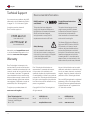 2
2
-
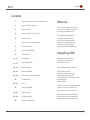 3
3
-
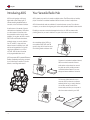 4
4
-
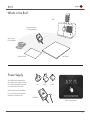 5
5
-
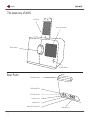 6
6
-
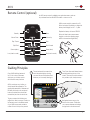 7
7
-
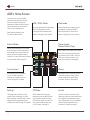 8
8
-
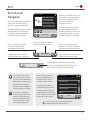 9
9
-
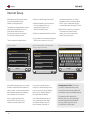 10
10
-
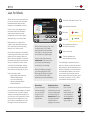 11
11
-
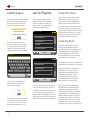 12
12
-
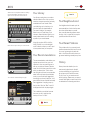 13
13
-
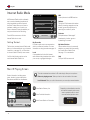 14
14
-
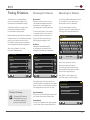 15
15
-
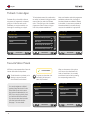 16
16
-
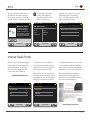 17
17
-
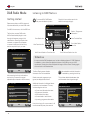 18
18
-
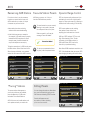 19
19
-
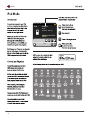 20
20
-
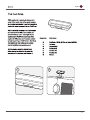 21
21
-
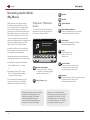 22
22
-
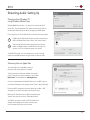 23
23
-
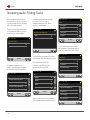 24
24
-
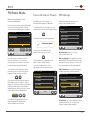 25
25
-
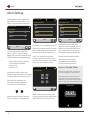 26
26
-
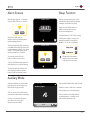 27
27
-
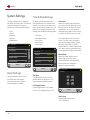 28
28
-
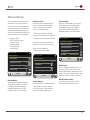 29
29
-
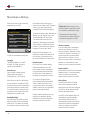 30
30
-
 31
31
-
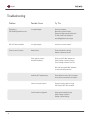 32
32
-
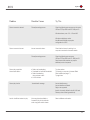 33
33
-
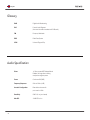 34
34
-
 35
35
-
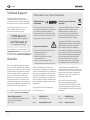 36
36
-
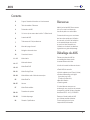 37
37
-
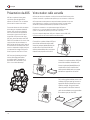 38
38
-
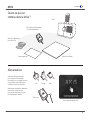 39
39
-
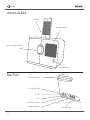 40
40
-
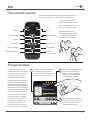 41
41
-
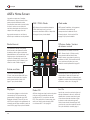 42
42
-
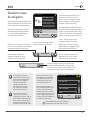 43
43
-
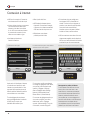 44
44
-
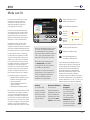 45
45
-
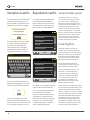 46
46
-
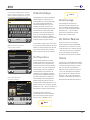 47
47
-
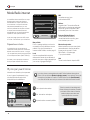 48
48
-
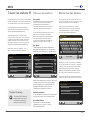 49
49
-
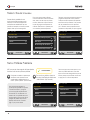 50
50
-
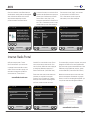 51
51
-
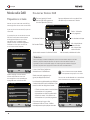 52
52
-
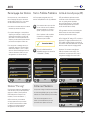 53
53
-
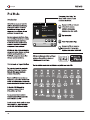 54
54
-
 55
55
-
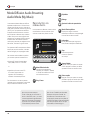 56
56
-
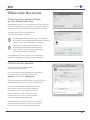 57
57
-
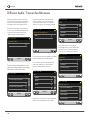 58
58
-
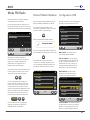 59
59
-
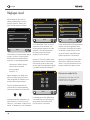 60
60
-
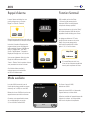 61
61
-
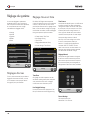 62
62
-
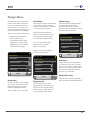 63
63
-
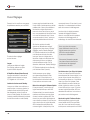 64
64
-
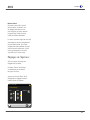 65
65
-
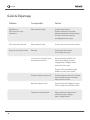 66
66
-
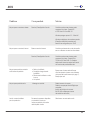 67
67
-
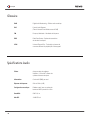 68
68
-
 69
69
-
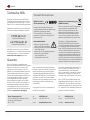 70
70
-
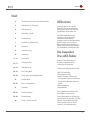 71
71
-
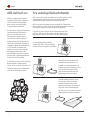 72
72
-
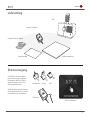 73
73
-
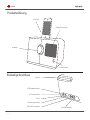 74
74
-
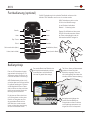 75
75
-
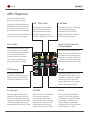 76
76
-
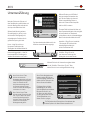 77
77
-
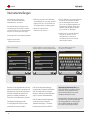 78
78
-
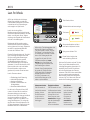 79
79
-
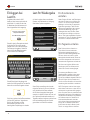 80
80
-
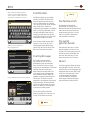 81
81
-
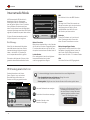 82
82
-
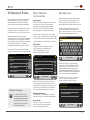 83
83
-
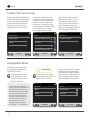 84
84
-
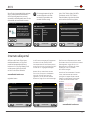 85
85
-
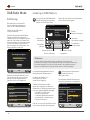 86
86
-
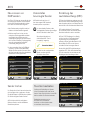 87
87
-
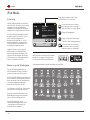 88
88
-
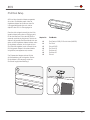 89
89
-
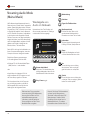 90
90
-
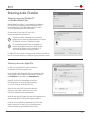 91
91
-
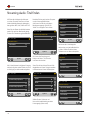 92
92
-
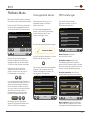 93
93
-
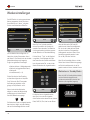 94
94
-
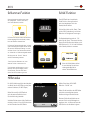 95
95
-
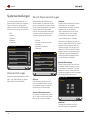 96
96
-
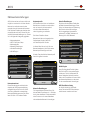 97
97
-
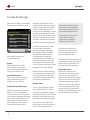 98
98
-
 99
99
-
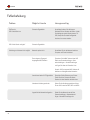 100
100
-
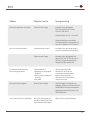 101
101
-
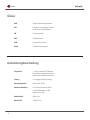 102
102
-
 103
103
-
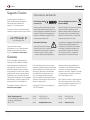 104
104
-
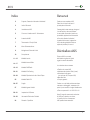 105
105
-
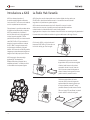 106
106
-
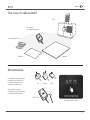 107
107
-
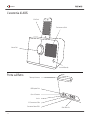 108
108
-
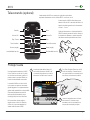 109
109
-
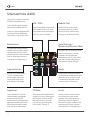 110
110
-
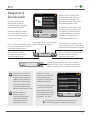 111
111
-
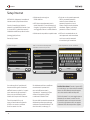 112
112
-
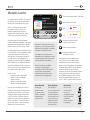 113
113
-
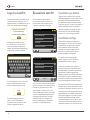 114
114
-
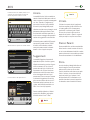 115
115
-
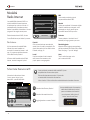 116
116
-
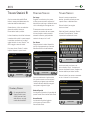 117
117
-
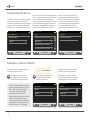 118
118
-
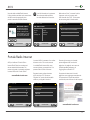 119
119
-
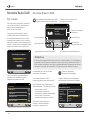 120
120
-
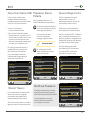 121
121
-
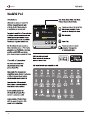 122
122
-
 123
123
-
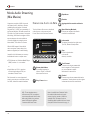 124
124
-
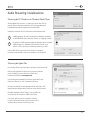 125
125
-
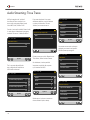 126
126
-
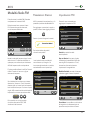 127
127
-
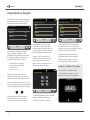 128
128
-
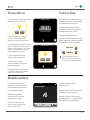 129
129
-
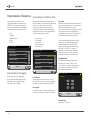 130
130
-
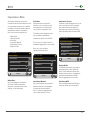 131
131
-
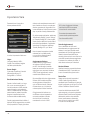 132
132
-
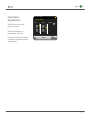 133
133
-
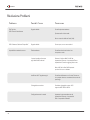 134
134
-
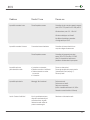 135
135
-
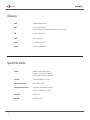 136
136
-
 137
137
-
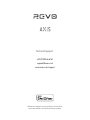 138
138
Revo Axis Le manuel du propriétaire
- Catégorie
- Radios
- Taper
- Le manuel du propriétaire
dans d''autres langues
- italiano: Revo Axis Manuale del proprietario
- English: Revo Axis Owner's manual
- Deutsch: Revo Axis Bedienungsanleitung
Documents connexes
-
Revo Heritage G1 & G2 Le manuel du propriétaire
-
Revo Mondo Le manuel du propriétaire
-
Revo Axis Le manuel du propriétaire
-
Revo K2 Le manuel du propriétaire
-
Revo K2 Le manuel du propriétaire
-
Revo Heritage G1 & G2 Le manuel du propriétaire
-
Revo AXIS XS Le manuel du propriétaire
-
Revo Domino Le manuel du propriétaire
-
Revo PiXiS DAB Le manuel du propriétaire
-
Revo PiXis RS Le manuel du propriétaire
Autres documents
-
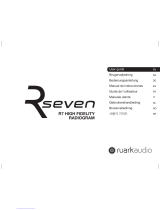 RuarkAudio R7 Manuel utilisateur
RuarkAudio R7 Manuel utilisateur
-
Auna KR-200 10028153 Manuel utilisateur
-
Roberts colourSTREAM Le manuel du propriétaire
-
ONKYO HT-R791 Le manuel du propriétaire
-
ONKYO HT-R758 Le manuel du propriétaire
-
ONKYO TX-NR414 Le manuel du propriétaire
-
ONKYO TX-NR525 S Le manuel du propriétaire
-
ONKYO HT-S6505 Le manuel du propriétaire
-
Pinnacle SoundBridge Le manuel du propriétaire
-
PURE Chronos iDock Series 2 Le manuel du propriétaire